4 maneras de realiza una copia de seguridad del chat de LINE(iOS y soluciones Android)

Escrito por Alfonso Cervera |
"Tengo algunos mensajes importantes en mi aplicación de mensajería LINE. ¿Hay algún método conveniente para hacer una copia de seguridad del chat de LINE? Si es así, ¿cuáles son las 4 formas principales de hacer una copia de seguridad del chat LINE a través de dispositivos Android y iPhone?"
No se puede negar la utilidad de los servicios de comunicación que han hecho manejable la vida profesional y personal. LINE es una de esas aplicaciones que están disponibles tanto en dispositivos Android como iOS y proporcionan la opción de chatear por video, audio y texto sobre la marcha.
El problema surge cuando el almacenamiento de los teléfonos inteligentes se llena de viejos mensajes de LINE, y no se pueden recibir los nuevos con mayor eficacia. En lugar de borrarlos, lo mejor que puedes hacer es crear una copia de seguridad de los chats antiguos y almacenarlos en otro lugar. En este artículo, compartiremos con ustedes las 4 formas de hacer una copia de seguridad de los chats de LINE, para que nunca los pierdan bajo ninguna circunstancia.

Parte 1. Copia de seguridad de los chats de LINE con Android:
Android ha acaparado el mercado de los teléfonos inteligentes al proporcionar un sistema operativo de código abierto para todos. También es fácil de usar en comparación con los dispositivos iOS. Puedes crear una copia de seguridad de los chats de LINE directamente en su cuenta de Google Drive dentro de la aplicación LINE. Estos son los pasos para hacer una copia de seguridad del chat LINE en tu teléfono:
Paso 1. Abre la aplicación LINE en tu teléfono y pulsa el ícono "Más".
Paso 2. Ve a los ajustes, y desde la sección "Ajuste general", presiona en "Chats".
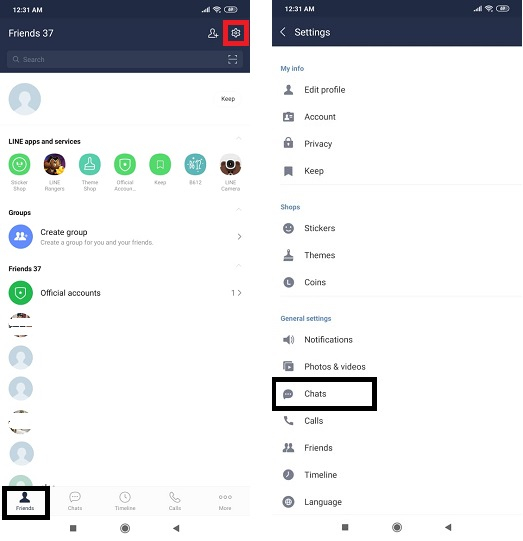
Paso 3. Vas a ver "Copia de seguridad y restauración del historial de chat" en la parte superior de la lista. ¡Presiónalo!.
Paso 4. Pulsa la opción "Copia de seguridad en Google Drive".
Paso 5. La interfaz comienza a hacer una copia de seguridad de tu historial de chat en Google Drive.
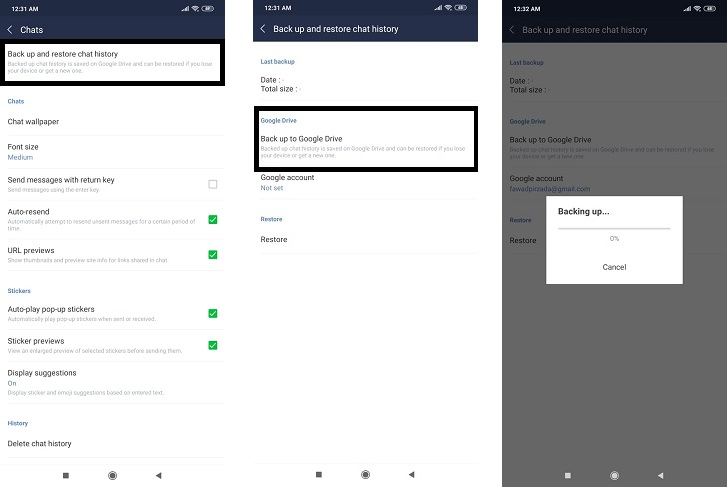
Paso 6. Asegúrate de tener una "cuenta de Google Drive" activa.
Paso 7. ¡Eso es!, ¡Lo has conseguido!.
Parte 2. Copia de seguridad de los chats de LINE con iCloud:
Si eres un usuario de iOS desde hace mucho tiempo y tienes algunos problemas para crear una copia de seguridad permanente de tu chat de LINE, entonces tenemos la solución para ti. En esta sección, vas a ver el método para crear una copia de seguridad en iCloud, como en Google Drive, con la ayuda de la aplicación LINE. Antes de realizar el procedimiento, es esencial tener una cuenta iCloud activa, y tu iOS debe ser de la versión 8.1 o superior. Todo lo que necesitas es seguir nuestra lista de instrucciones, y estarás listo para empezar.
Paso 1. Inicia la aplicación LINE en tu iPhone y pulsa en "Más".
Paso 2. Ve a "Configuración" y presiona en la opción "Chat".
Paso 3. Desde la opción "Copia de seguridad del historial de chat", ve a "Copia de seguridad ahora" y espera a que LINE cree la copia de seguridad del chat en tu cuenta de iCloud.
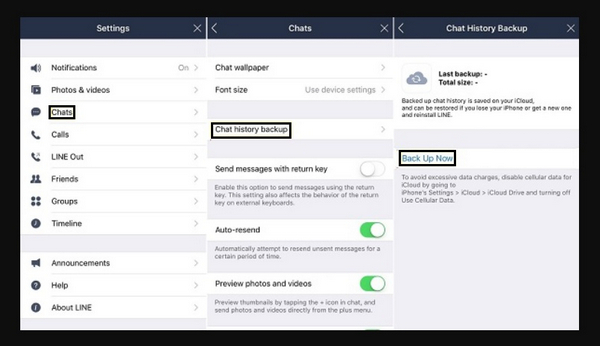
Parte 3. Copia de seguridad de los chats de LINE usando MobileTrans (Recomendado) sin iCloud:
El almacenamiento de tus datos en una unidad de almacenamiento en la nube puede ser útil, pero también puede volverse desordenado muy rápidamente si no tienes cuidado. El problema número uno que puede ocurrir es que puedes borrar los mensajes durante todo el proceso de la copia de seguridad. La otra cosa es que los usuarios no se sienten cómodos compartiendo sus conversaciones íntimas en los servidores de Google y Apple. Lo mejor que puedes hacer es crear una copia de seguridad de tus chats de LINE en tu sistema informático a través de la aplicaciónMobileTrans - Transferencia de WhatsApp.
Esta aplicación no sólo te ofrece la posibilidad de hacer copias de seguridad y restaurar tus mensajes de LINE, sino que también proporciona los medios para mover o compartir otros archivos multimedia de un teléfono a otro. Además, está disponible en más de 3.500 teléfonos de varias plataformas y marcas, incluyendo Android, iOS y Windows Phone. Siguiendo tres sencillos pasos, puedes crear una copia de seguridad de tus mensajes de LINE en poco tiempo y evitar guardar tu historial de chat en Google y en la unidad central de Apple. En primer lugar, debes descargar la aplicación en tu PC con Windows o en tu sistema MacOS.
A continuación, tienes paso a paso para almacenar tus mensajes de forma segura a través de la aplicación MobileTrans:
Paso 1. Iniciar la aplicación MobileTrans:
Después de descargar el programa, todo lo que tienes que hacer es iniciar en tu computadora. Después de abrir la aplicación, haz clic en el botón "Transferir" del final del programa de "Transferencia de Whatsapp".

Paso 2. Conectar tu teléfono a la computadora:
Conecta tu iPhone con la computadora a través de un conector o cable USB y espera a que la aplicación detecte el teléfono. Desde la sección "Transferencia de Whatsapp", haz clic en el icono LINE.

Paso 3. Crear una copia de seguridad de tus mensajes LINE:
Vas a encontrar los botones "Copia de seguridad" y "Restaurar" después de elegir la transferencia de LINE. Lo único que queda por hacer es hacer clic en el botón "Copia de seguridad" e "Iniciar" respectivamente para comenzar el proceso de almacenamiento del chat.

Parte 4. Copia de seguridad de los chats de LINE con una aplicación de terceros:
Varias aplicaciones de terceros están diseñadas específicamente para añadir comodidad a la copia de seguridad de los mensajes de LINE. Entre esas aplicaciones está "Backup Text for LINE", que tiene la completa autoridad para filtrar el chat por fecha y tipo. También puede exportar la copia de seguridad de sus chats a su tarjeta SD o correo electrónico. Si quieres usar la aplicación, tienes que crear una copia de seguridad de LINE manualmente usando la función de copia de seguridad de texto incorporada en LINE.
Estos son los pasos para usar "Backup Text for LINE".
Paso 1. Descarga "Backup Text for LINE" en tu dispositivo Android desde Google Play Store.
Paso 2. Ahora abre la aplicación LINE y abre tu chat.
Paso 3. Pulsa la punta de la flecha situada en la esquina superior derecha de la pantalla y ve a "Configuración".
Paso 4. Ahora toca en "Exportar historial de chat", y almacena tus mensajes como un archivo de texto usando "Backup Text for LINE".
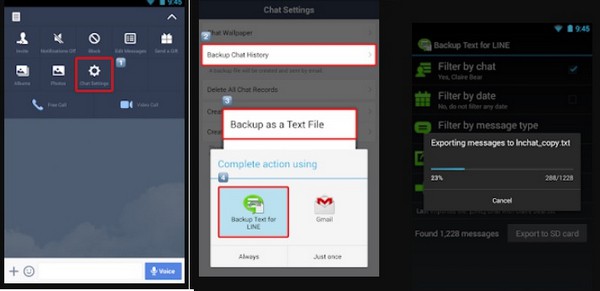
Paso 5. Una vez creada la copia de seguridad, puedes exportar los mensajes de LINE en tu tarjeta SD o enviarla a cualquier otro lugar por correo electrónico.
Paso 6. También puedes filtrar tus mensajes, según tus preferencias.

El texto de respaldo de LINE puede ofrecerte la conveniencia de almacenar o filtrar los mensajes de texto según tu gusto, pero el método es anticuado y poco confiable.
En resumen:
No hay nada más necesario que almacenar o hacer una copia de seguridad de tus datos en varios foros para evitar que te los roben o los borren para siempre. Ahora ya conoces las 4 formas de respaldar la línea de chat con facilidad. Aunque todos los métodos presentan su propia singularidad a la mesa, no hay opción más segura que usar la aplicación MobileTrans. Se debe a que ofrece transferencia de datos a través de un sinnúmero de teléfonos inteligentes en comparación con otras aplicaciones que son típicamente unidimensionales.
Últimas Tendencias
Artículos populares
Todos los Temas





Alfonso Cervera
staff Editor